Slėpti rašybos klaidas „PowerPoint 2010“ pristatyme
Tai atsitinka gana dažnai, kad mes turime naudoti matematinius simbolius ir kitus raidinius skaitmeninius ženklus pristatymai, o „PowerPoint“ rodo tokius simbolius kaip rašybos klaidas ir paženklina juos raudonu švilpuku linija. Tačiau bet kada galite atsiųsti Rašybos tikrinimo dialogo langą, kad nekreiptumėte dėmesio į klaidas ar įtrauktumėte į jo žodžių žodyną dažnai naudojamus simbolius. Rankinis kiekvienos klaidos pasirinkimas ir pašalinimas iš rašybos klaidų sąrašų yra gana varginantis procesas, galite pasirinkti visam laikui paslėpti rašybos klaidas pateiktyje. Be to, galite išjungti rašybos tikrinimą, kai rašote parinktį, kad visiškai išjungtumėte rašybos tikrinimo funkciją. Rašybos tikrinimo patarti nerekomenduojama, tačiau tai gali būti naudinga tais atvejais, kai kuriate pristatymas, kuriame yra daug akronimų, specialiųjų simbolių, matematinių išraiškų, kodo tt Išjungęs „PowerPoint“ nustoja tikrinti, ar pristatymo skaidrių turinyje nėra rašybos ir gramatikos klaidų.
Norėdami išjungti rašybos tikrinimo funkciją, atidarykite pristatymą, spustelėkite meniu Failas ir pasirinkite Parinktys.

Tai atvers „PowerPoint“ parinktį. Dabar kairėje šoninėje juostoje pasirinkite skyrių Tikrinti. Dabar slinkite žemyn pagrindiniu langu norėdami rasti Taisant „PowerPoint“ rašybą skyrių ir įgalinkite Slėpti rašybos klaidas variantas. Tai iškart paslėps visas rašybos klaidas. Kaip minėta anksčiau, taip pat galite pasirinkti išjungti rašybos klaidų tikrinimo parinktį ir įgalinti parinktį naudoti kontekstinės rašybos klaidas.
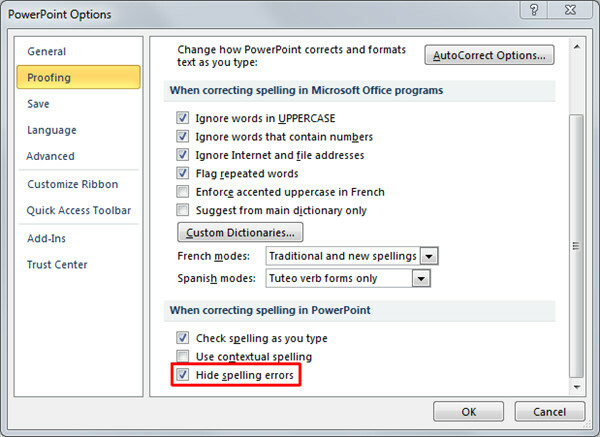
Pabandę rašybos tikrinimo parinktį, išsaugokite pateiktį, uždarykite ją ir vėl atidarykite, kad pakeitimai įsigaliotų.
Paieška
Naujausios žinutės
„Outlook4Gmail“ priedas sinchronizuoja neribotus „Google“ kontaktus su „Outlook 2010“
Ar naudojate atskirą programą, norėdami sinchronizuoti „Outlook“ ko...
„Mail Mining“ prideda „Advanced 2010“ su el. Paštu susijusias parinktis
„Outlook 2010“ atnaujintos el. Pašto parinktys leidžia vartotojui l...
Neįmanoma pakeisti „Microsoft Office 2010“ licencijos produkto rakto
Jei kyla problemų keičiant „Office 2010“ ar bet kurios senesnės ver...



